FreeBSD 14 : インストール2023/12/13 |
| [1] | 作成したインストール用 USB メモリ または DVD をコンピューターにセットして起動します。すると FreeBSD 14 のインストーラーが起動し、以下の画面が表示されます。インストールするには、そのまま [Enter] キーを押下して進めます。 |
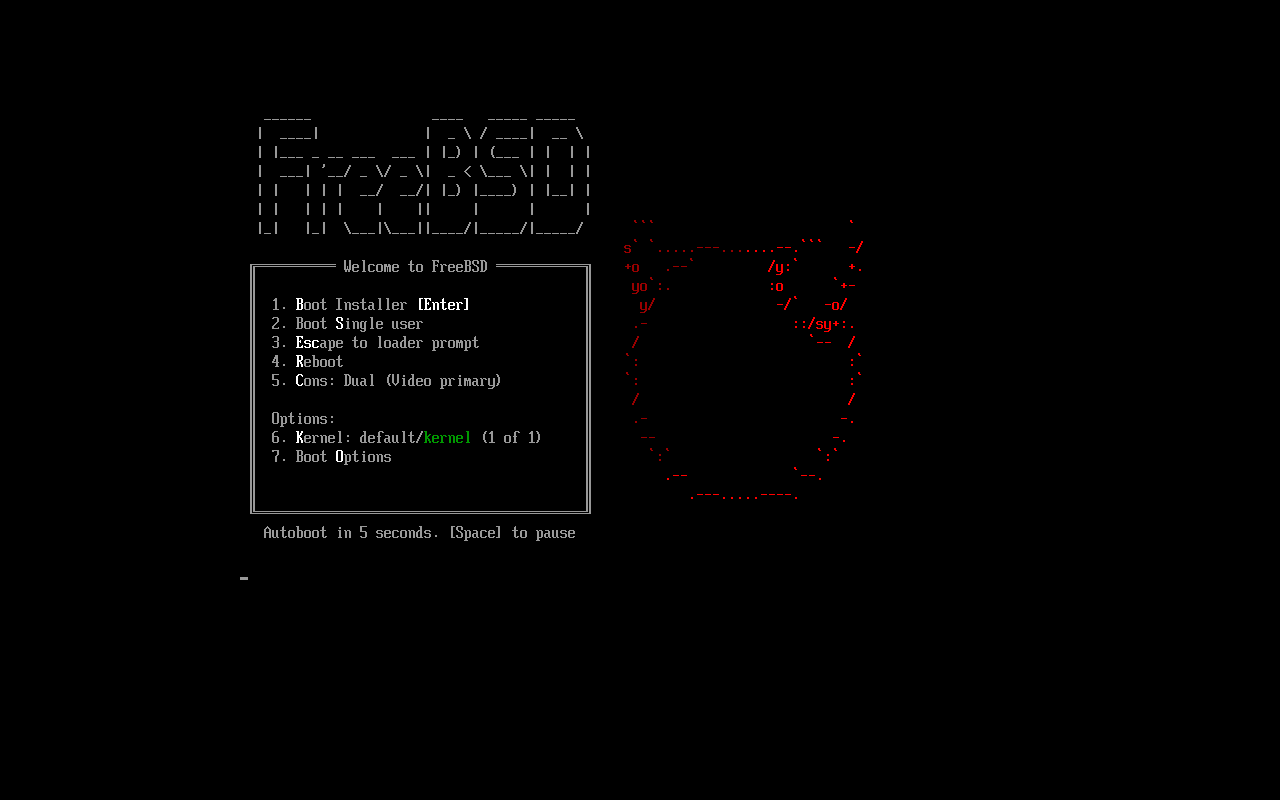
|
| [2] | インストールを進めるには、[Install] を選択して [Enter] キーを押下します。 |
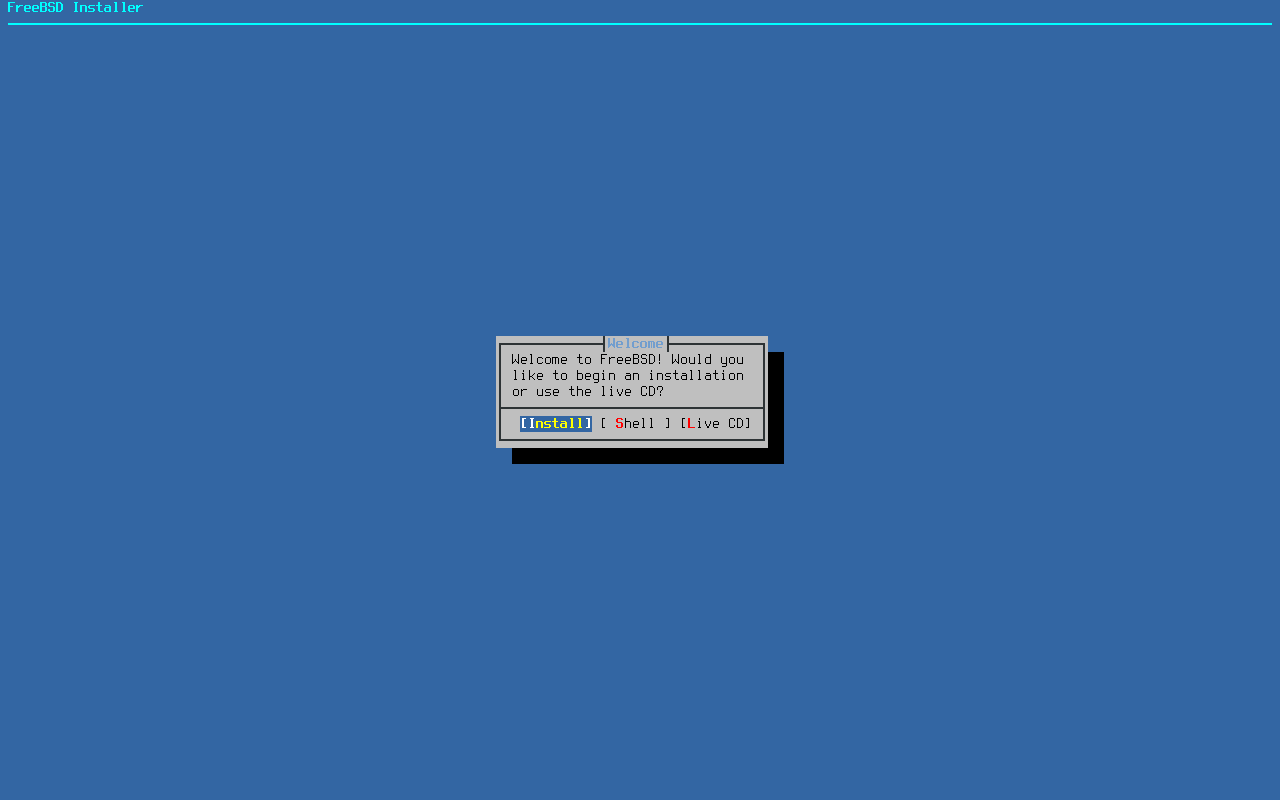
|
| [3] | キーボードマップの設定です。自身が使用する言語のキーボードマップを、[Space] キーを押下して選択します。 |
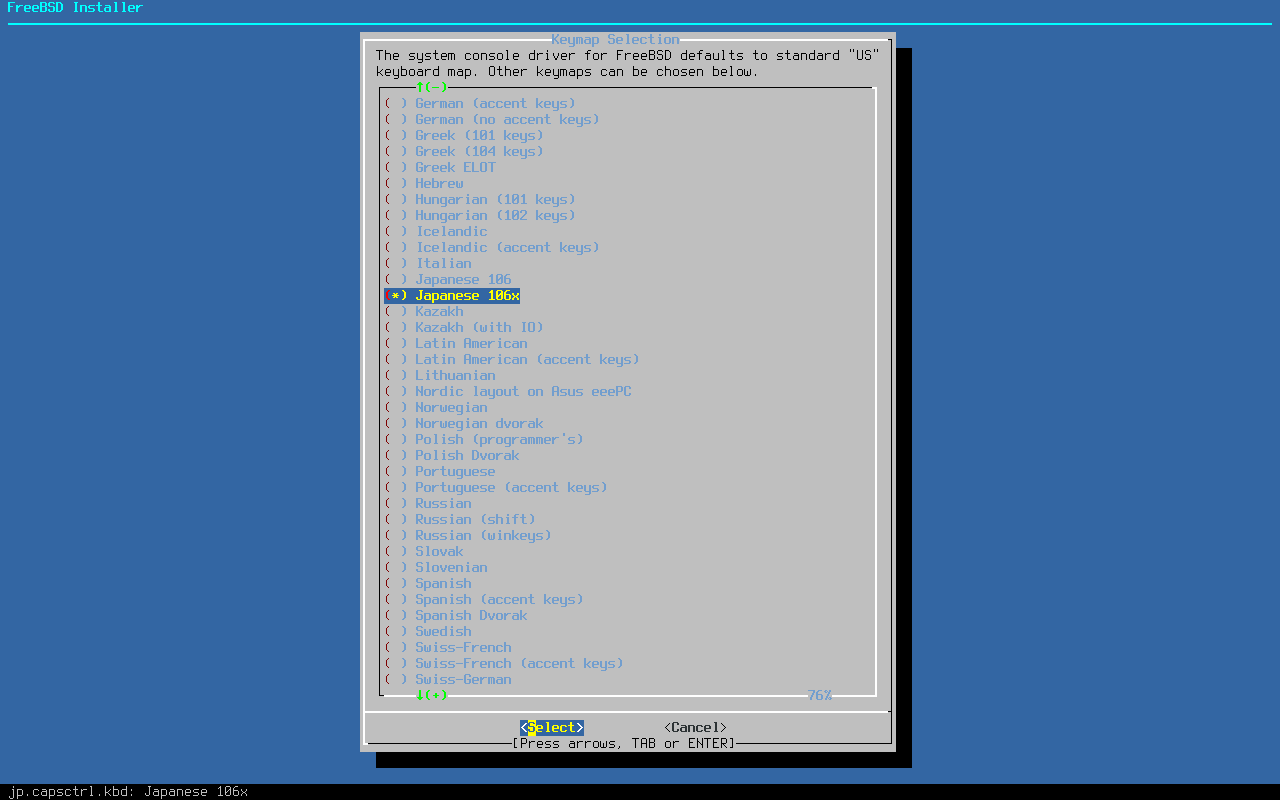
|
| [4] | 次へ進めるには、一番上の [Continue with *** keymap] にカーソルを合わせた状態で [Enter] キーを押下します。 |
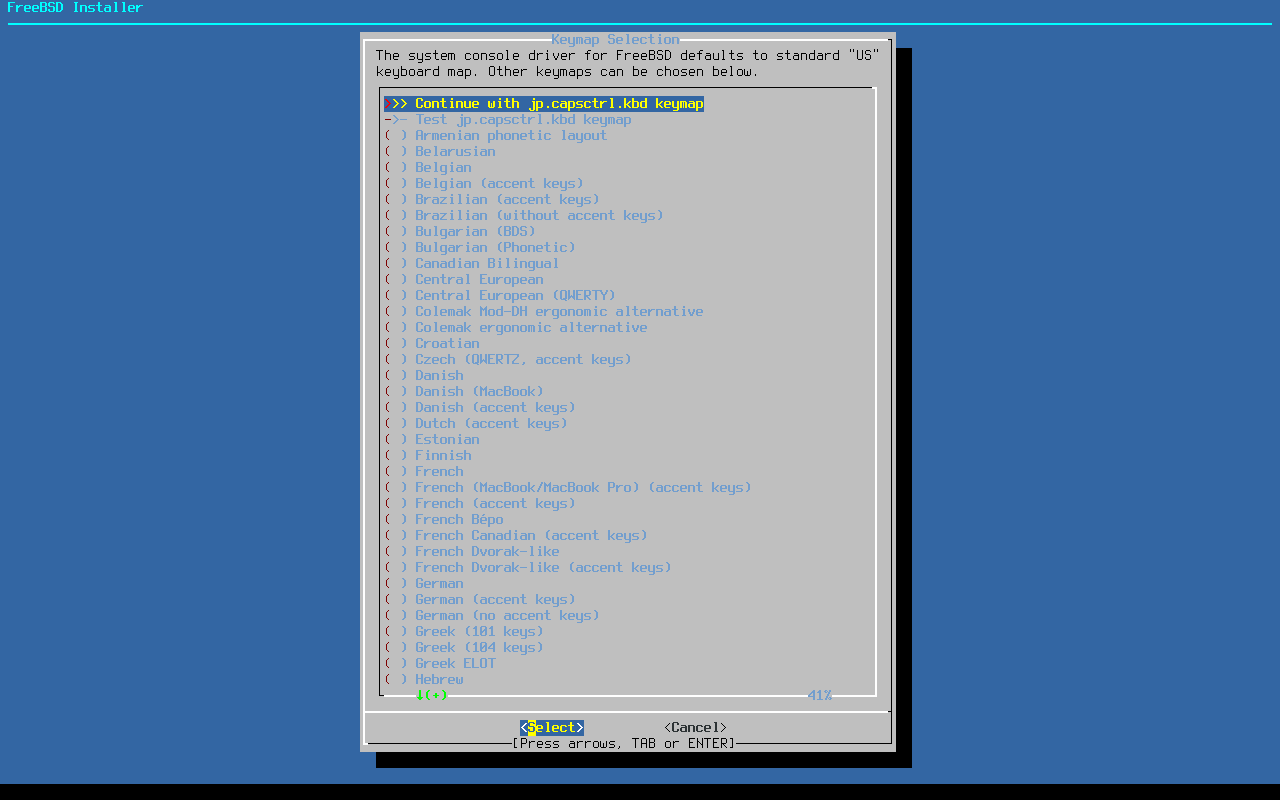
|
| [5] | コンピューターのホスト名の設定です。任意の名称を入力して [Enter] キーを押下します。インストール後に変更可能です。 |
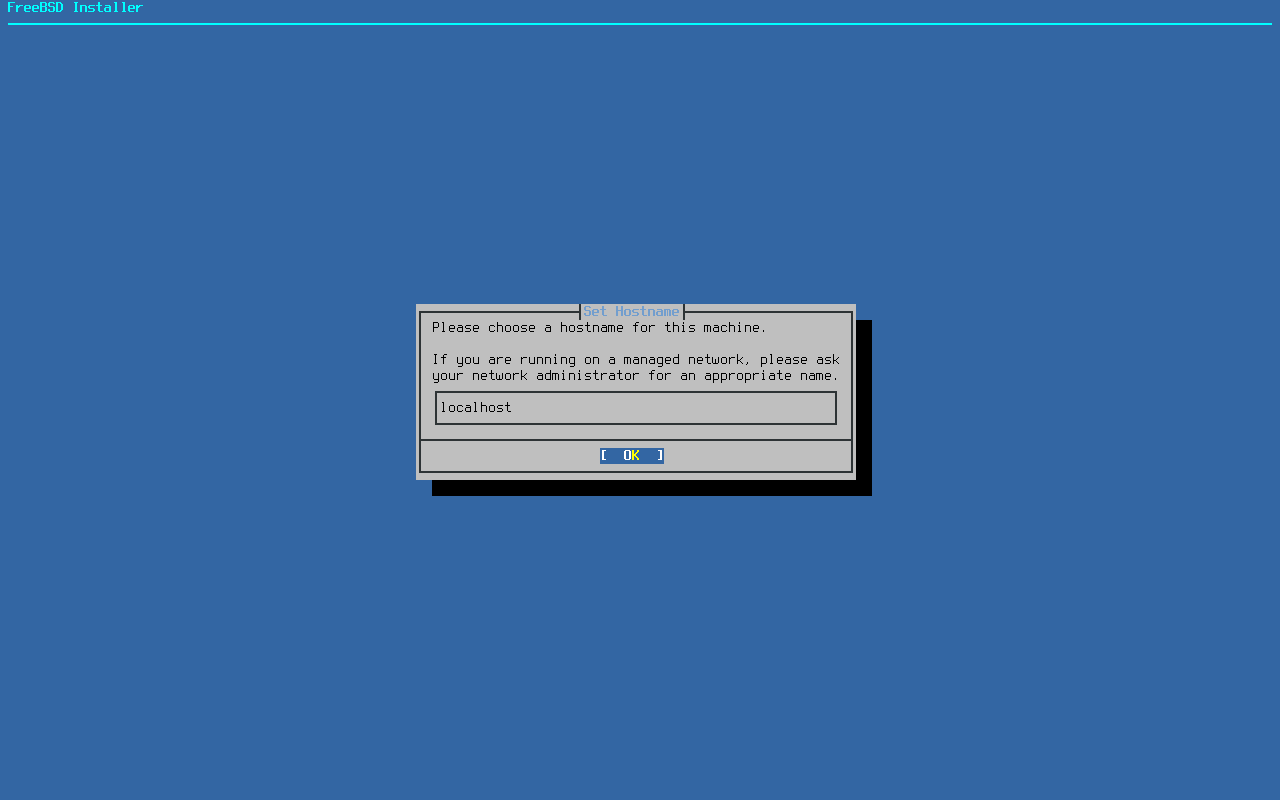
|
| [6] | システムコンポーネントを追加する場合は、一覧から選択します。特別な要件がなければデフォルトのままで OK です。 |
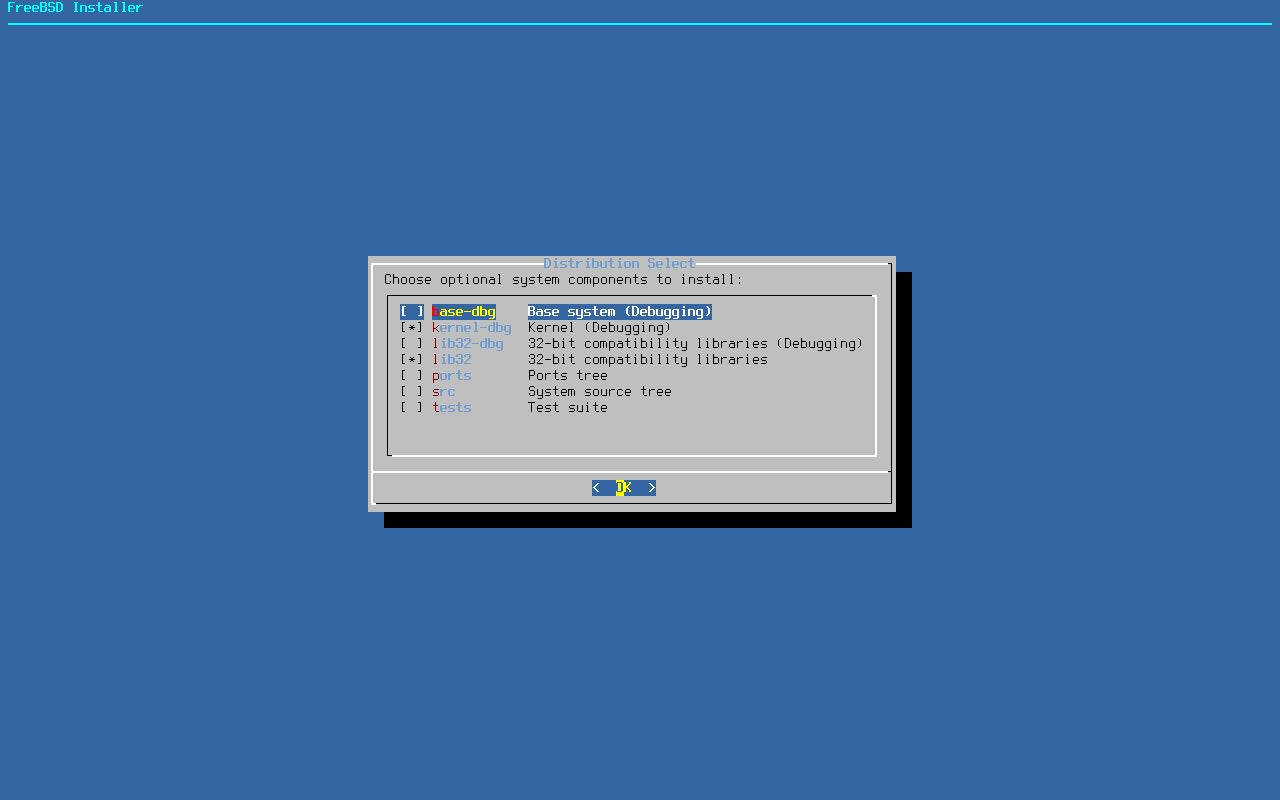
|
| [7] | ディスクのパーティションの設定です。 上から、ZFS ファイルシステムによる自動設定、UFS ファイルシステムによる自動設定、手動設定、シェル上での手動設定、となります。 必要に応じて設定します。当例では [Auto (ZFS)] で進めます。 |
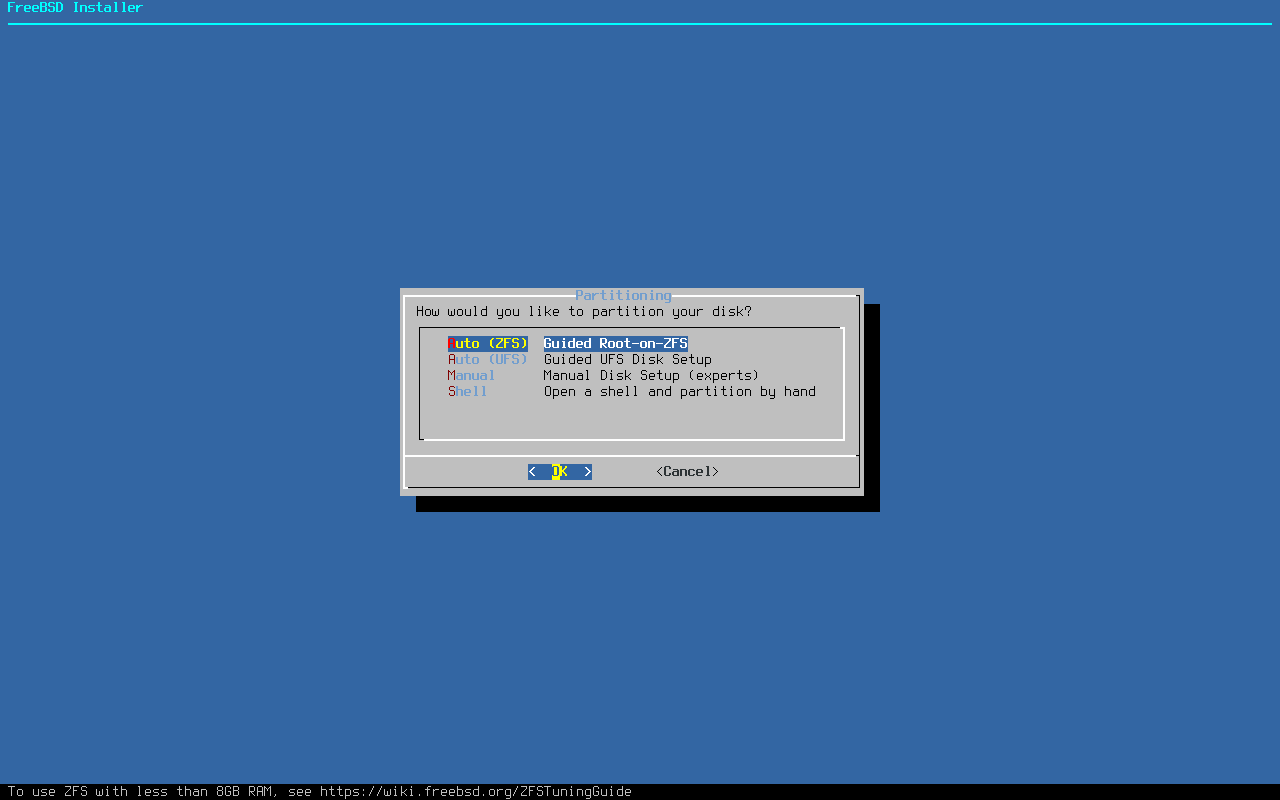
|
| [8] | これまでの設定の確認です。内容を確認し、問題なければ [Install] を選択した状態で [Enter] キーを押下します。 |
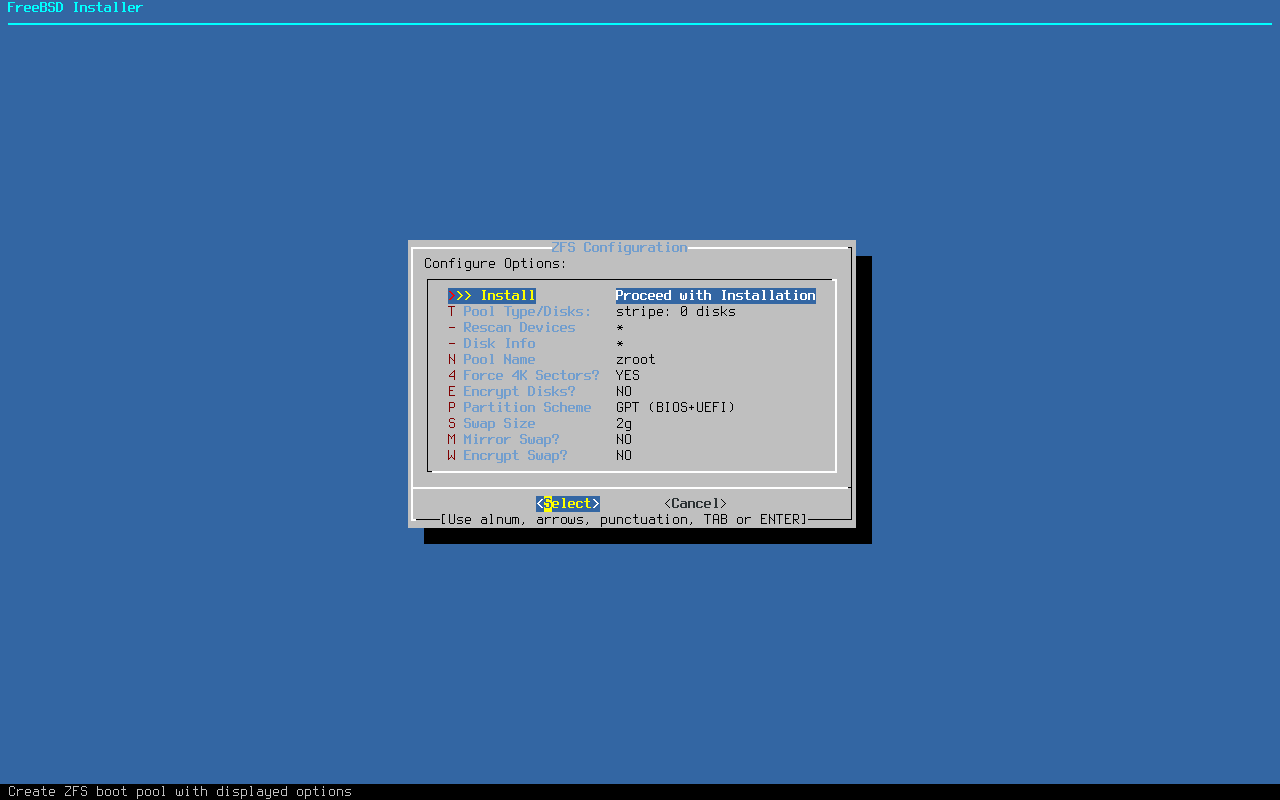
|
| [9] | [8] で ZFS を選択した場合は、ZFS の構成を設定します。ミラー構成や、より冗長な RAID レベルを、必要に応じて選択します。 2 段目以下の冗長な構成は、コンピューターに搭載しているディスクが 2 本以上必要なため、搭載ディスクが 1 本の場合は、選択肢は [Stripe] のみです。 なお、[8] で UFS を選択した場合は、他 OS でもよく見られるようなパーティションの設定画面になります。 |
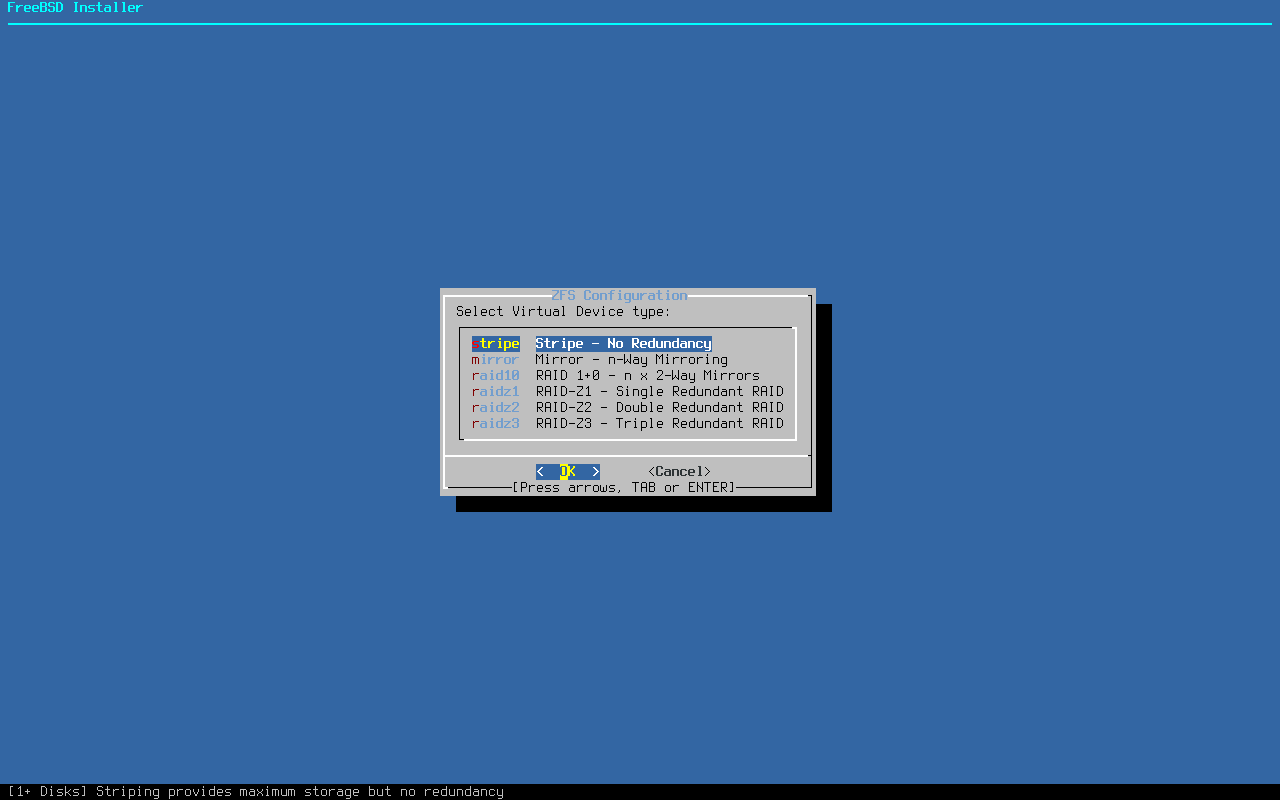
|
| [10] | [8] で ZFS を選択した場合は、ルートパーティションを書き込むディスクの選択画面になります。 UFS を選択した場合でも、同様の選択は求められます。 |
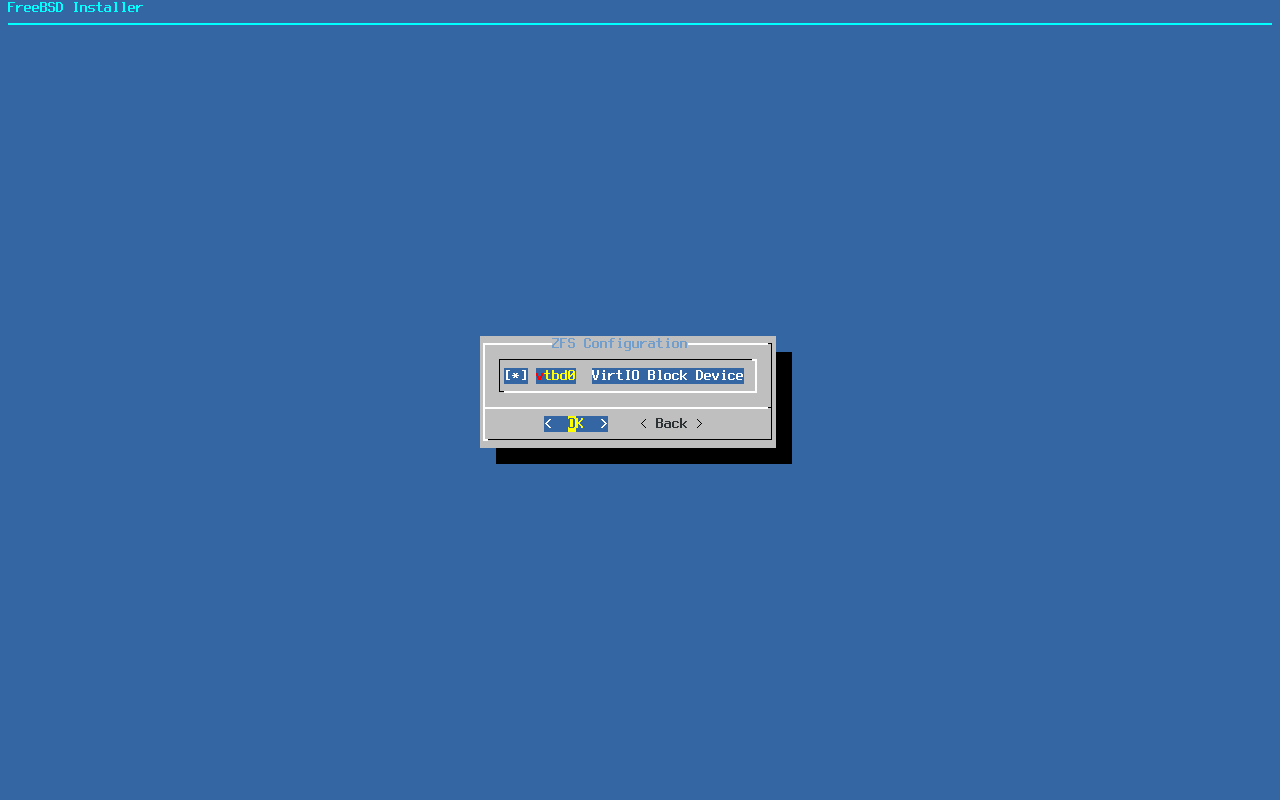
|
| [11] | [10] で選択したディスク内に既存データがある場合は、フォーマットにより全て消去されることへの最終確認です。 よければ [Yes] を選択した状態で [Enter] キーを押下します。 |
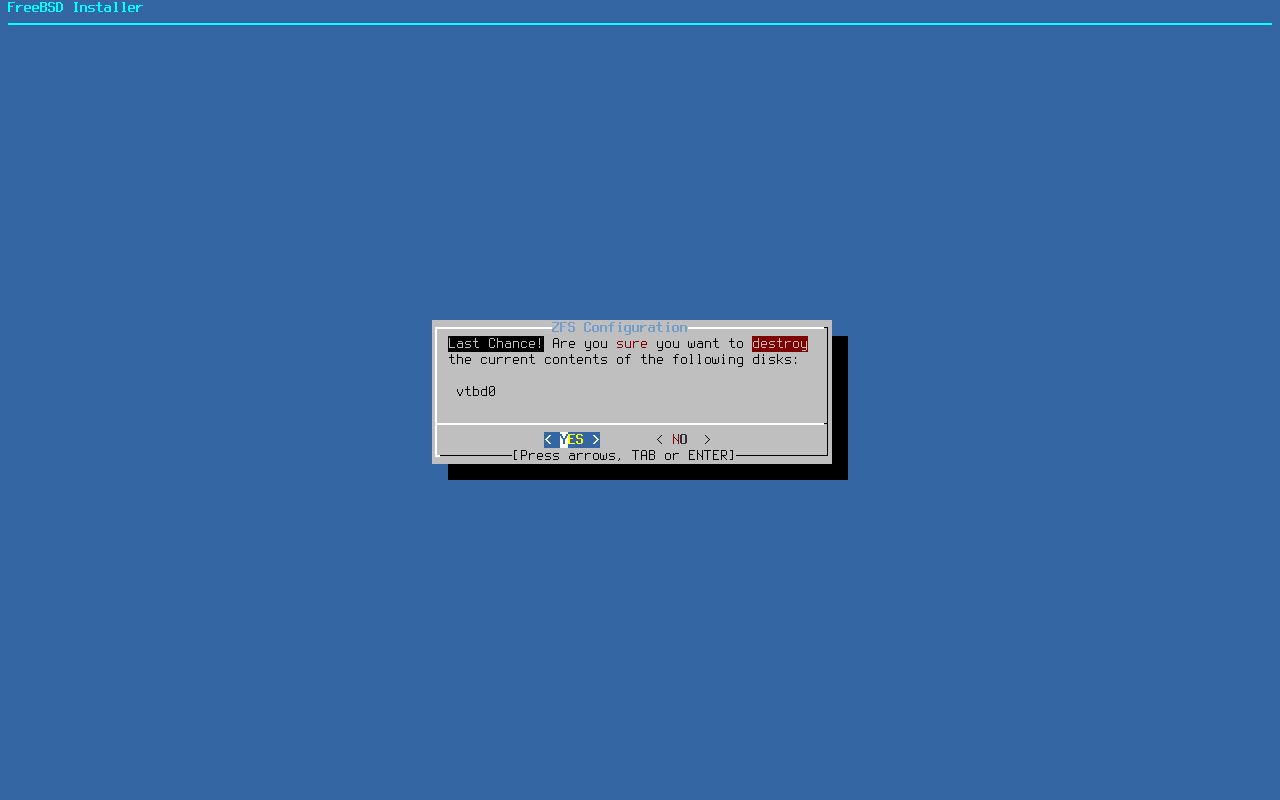
|
| [12] | インストール関連処理が進んだあと、root パスワードの設定を求められます。任意のパスワードを入力します。 |
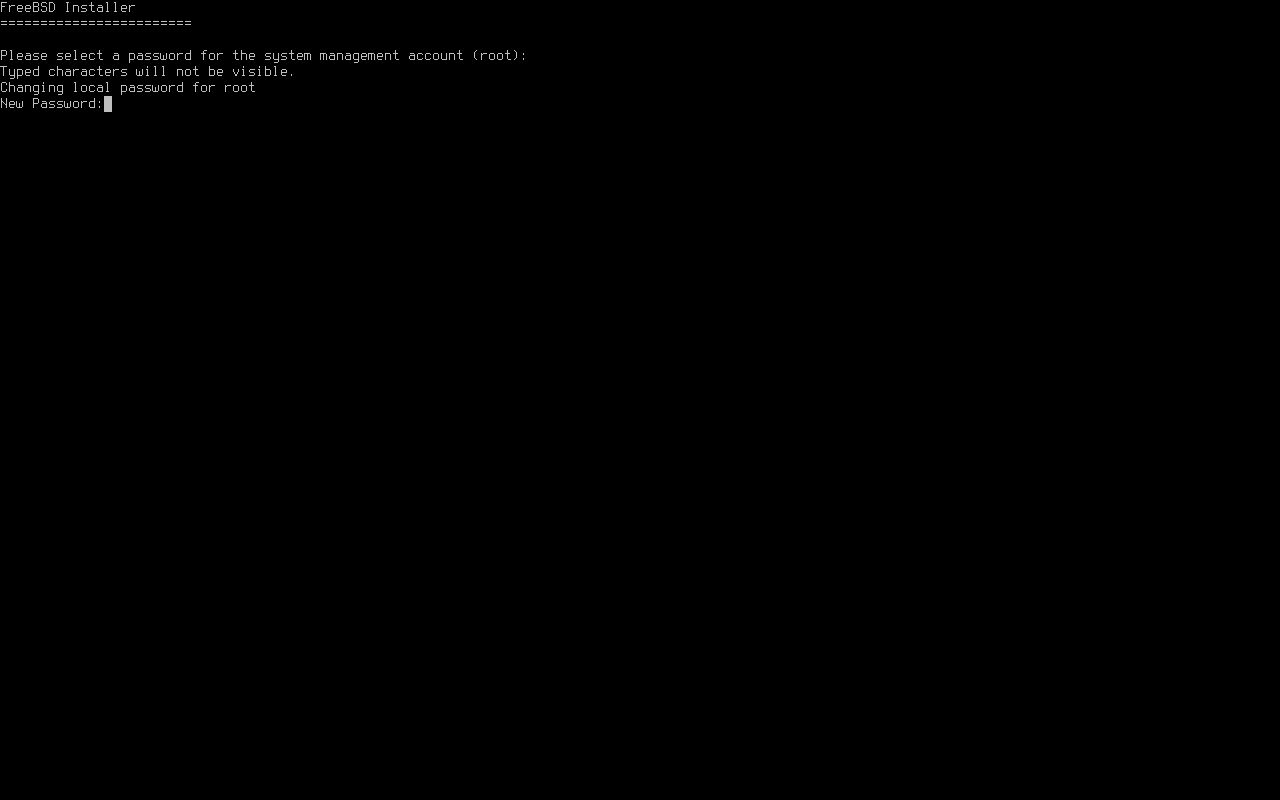
|
| [13] | ネットワークを設定するインターフェースを選択します。 |
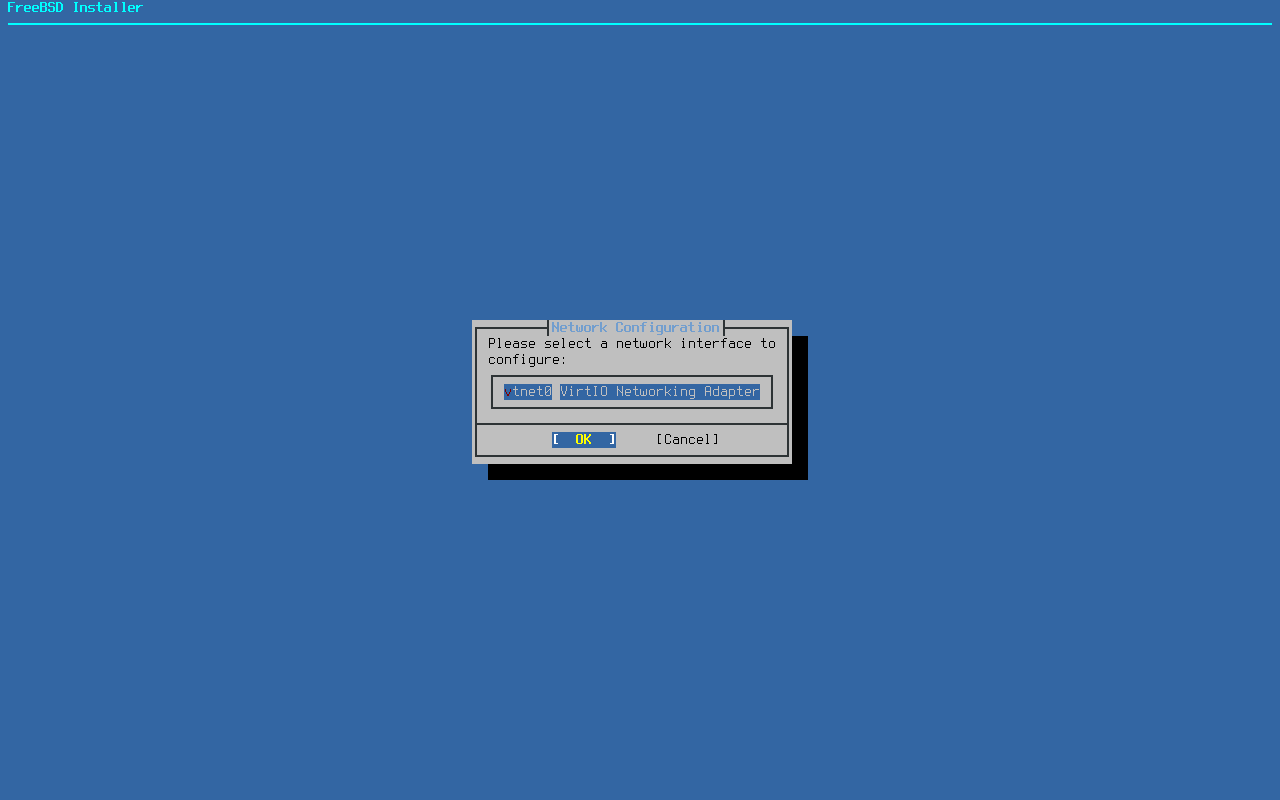
|
| [14] | 選択したネットワークインターフェースに IPv4 ネットワークを設定するかどうかの選択です。 |
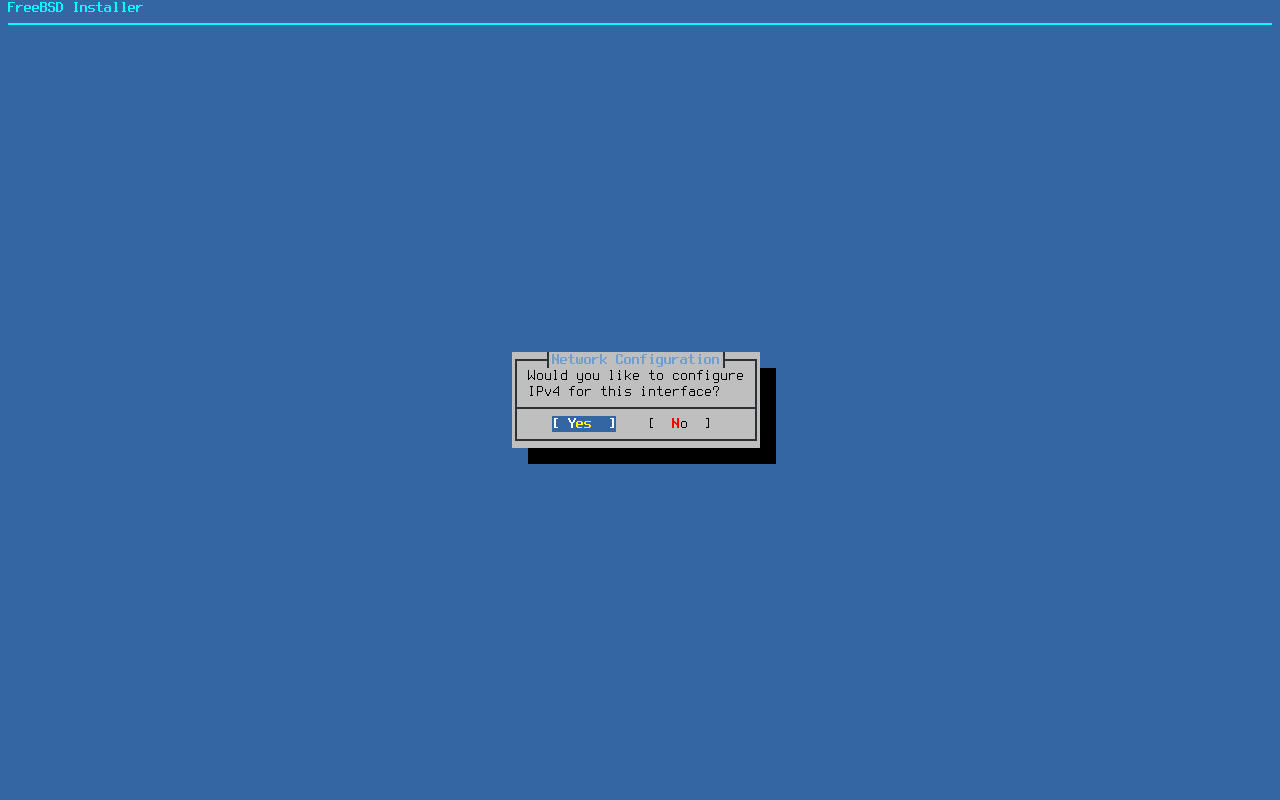
|
| [15] | 選択したネットワークインターフェースに IPv4 を設定する場合、[DHCP] による IP アドレス割り当てを使用するかどうかの選択です。 ローカルネットワーク内に DHCP サーバーが存在し、且つ 自動割り当てをしたい場合は [Yes] です。 |

|
| [16] | 選択したネットワークインターフェースに IPv6 ネットワークを設定するかどうかの選択です。 |
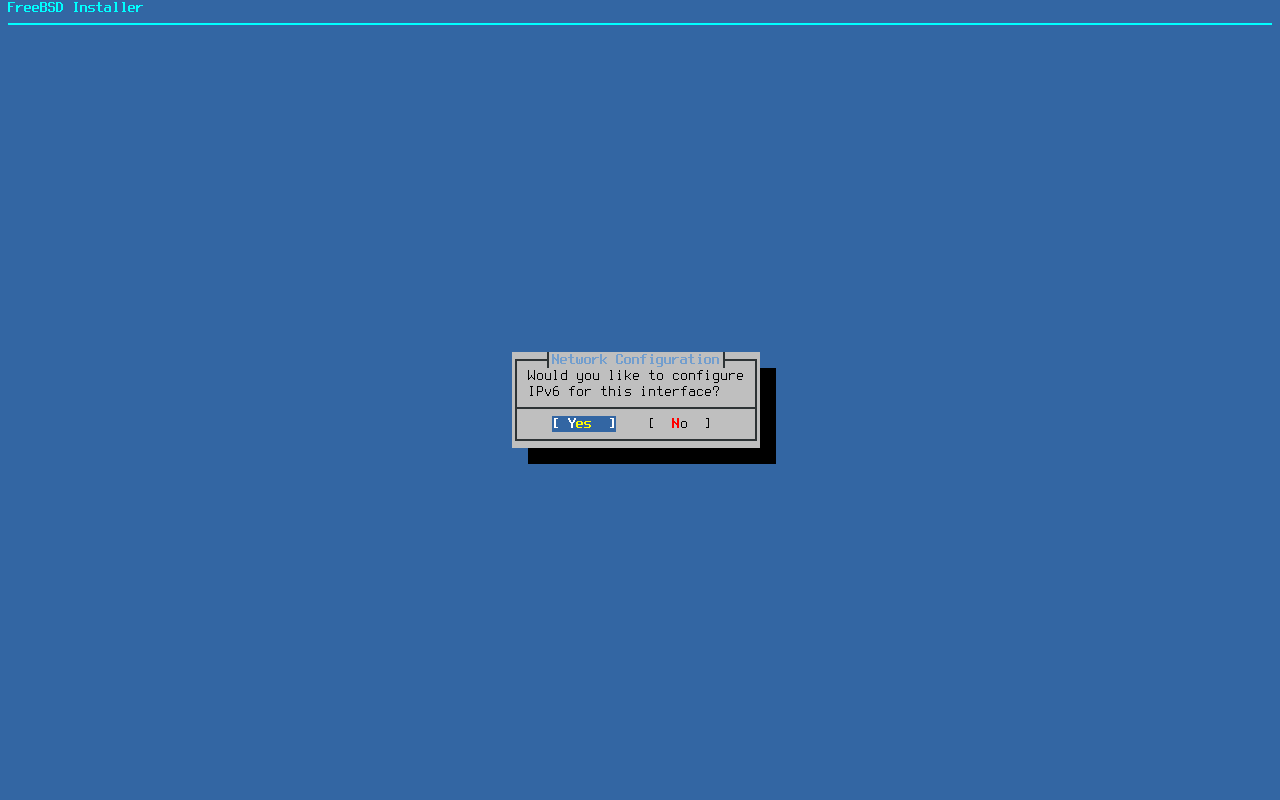
|
| [17] | 選択したネットワークインターフェースに IPv6 を設定する場合、SLAAC (Stateless Address Auto Configuration) による IPv6 アドレスの自動設定を適用するかどうかの選択です。 |
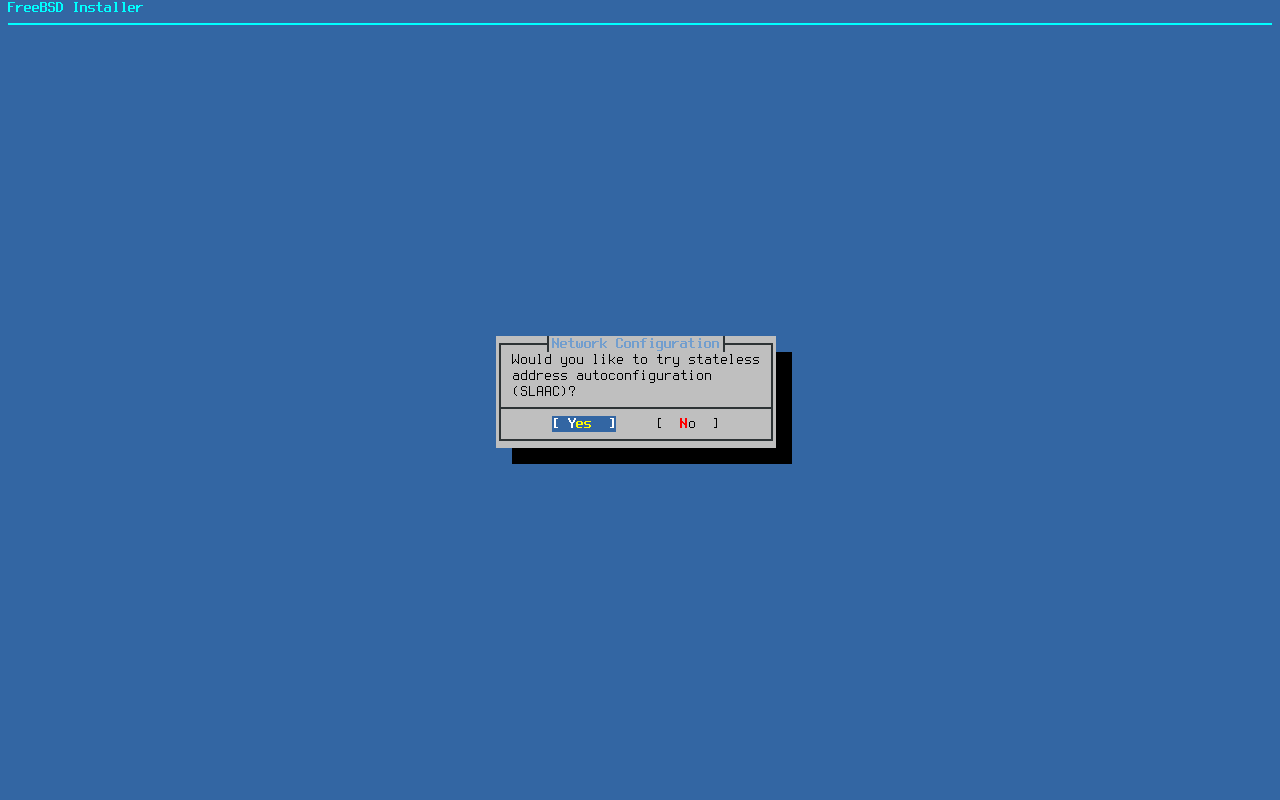
|
| [18] | ローカルネットワーク内の名前解決関連の設定です。自動検索された結果が表示されます。よければ [Enter] キーを押下、手動設定する場合は設定内容を編集します。 |
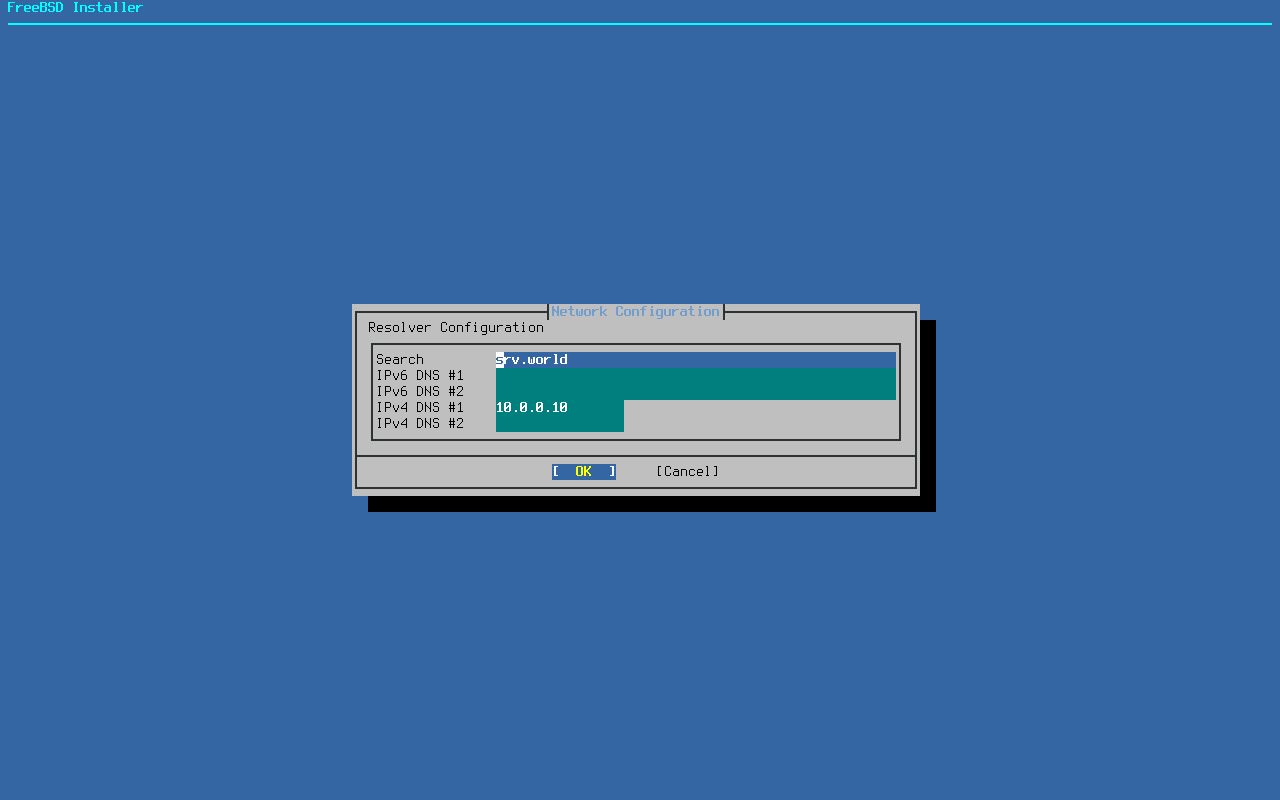
|
| [19] | タイムゾーンの選択です。自身が所属するタイムゾーンを選択します。 |
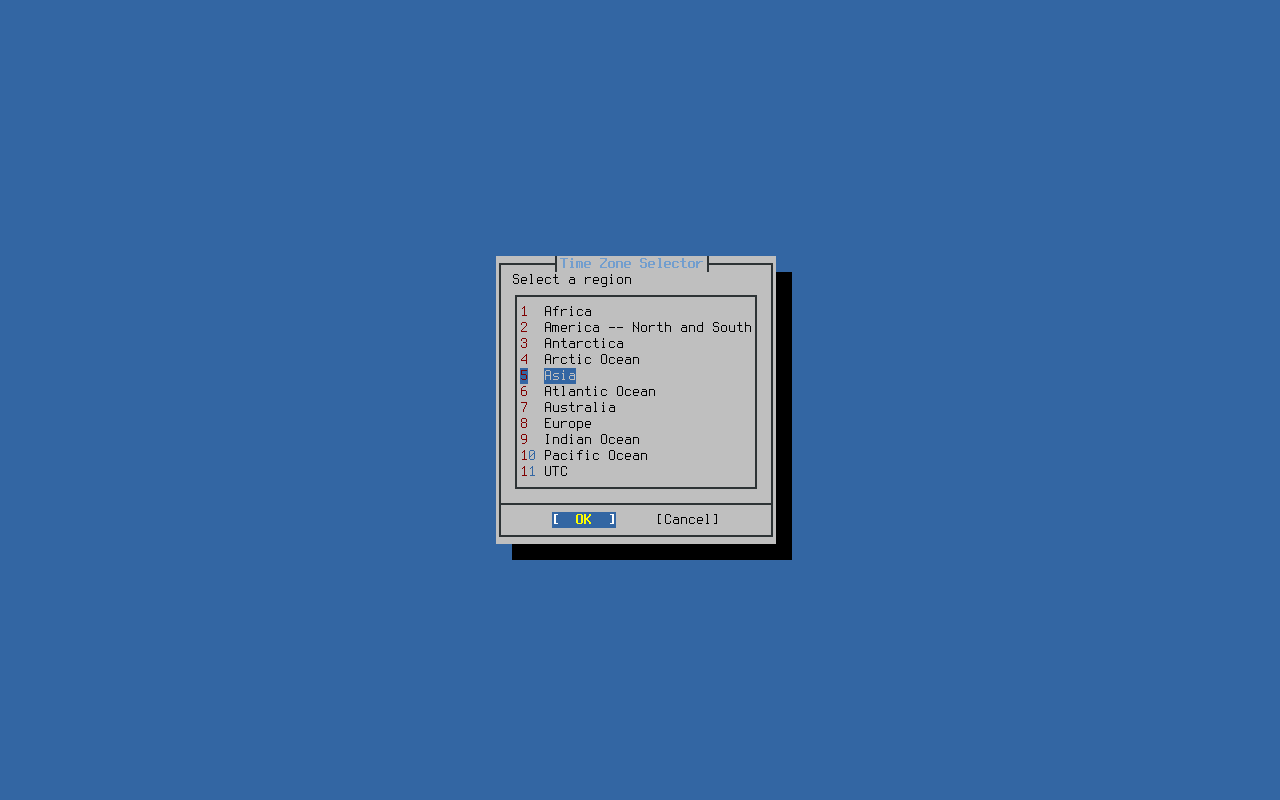
|
| [20] | ユーザーアカウントを追加するかどうか選択します。 |
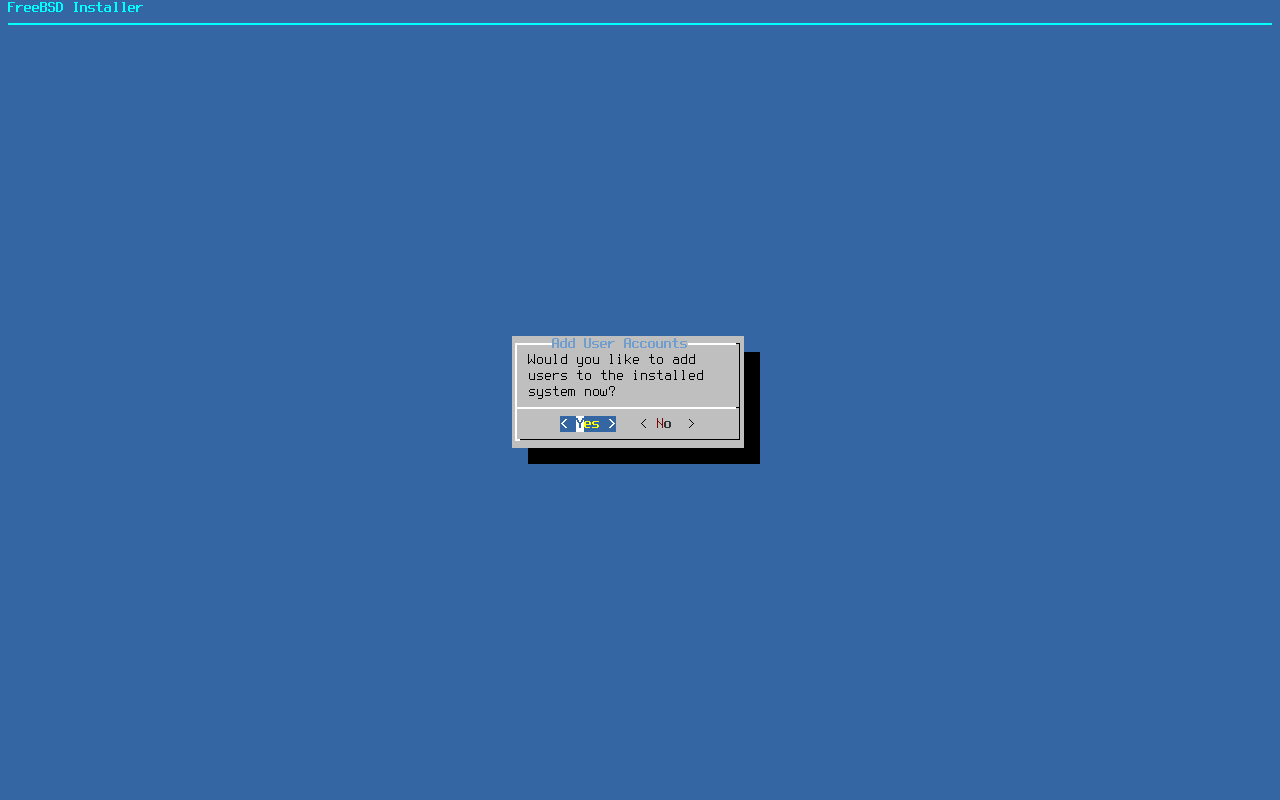
|
| [21] | [19] のタイムゾーン設定の続きで、国を選択します。 |
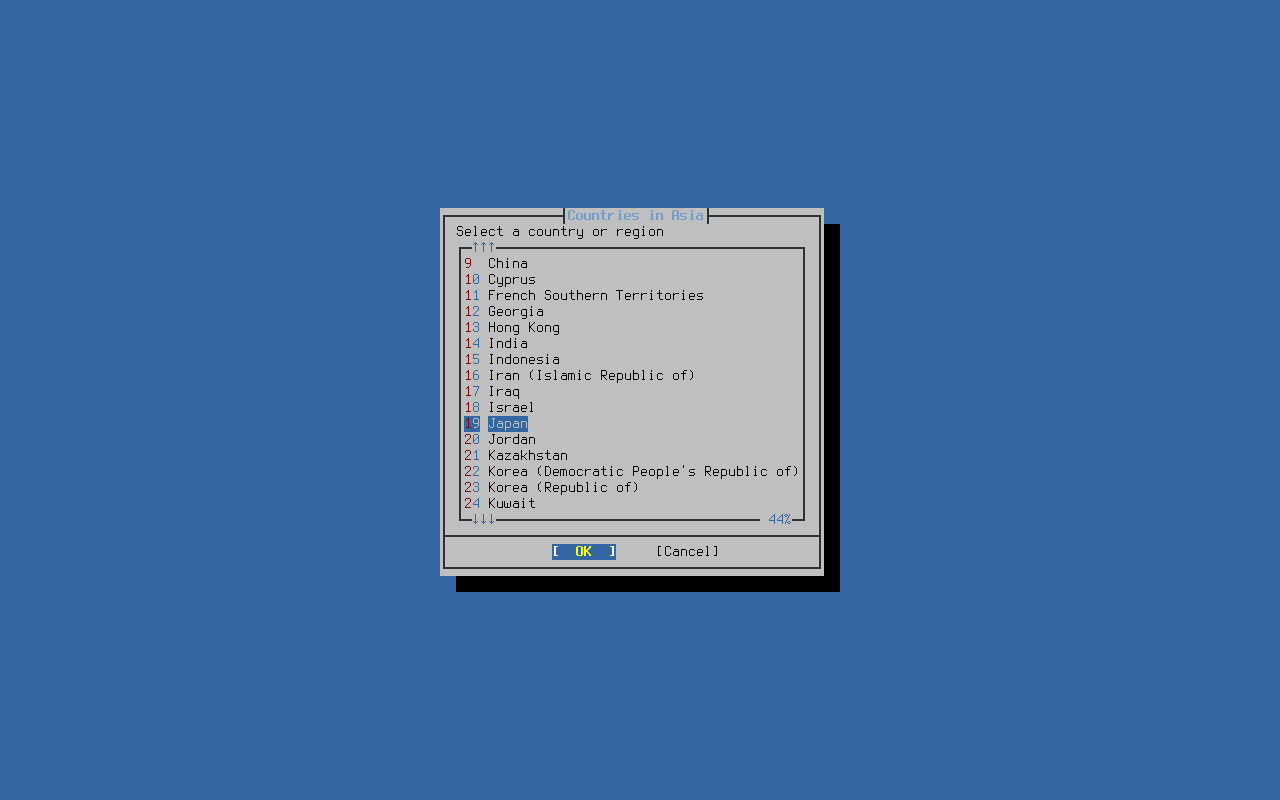
|
| [22] | タイムゾーン設定の続きです。表示の設定でよいかどうかの確認です。日本であれば [JST] (Japan Standard Time) で OK です。 |
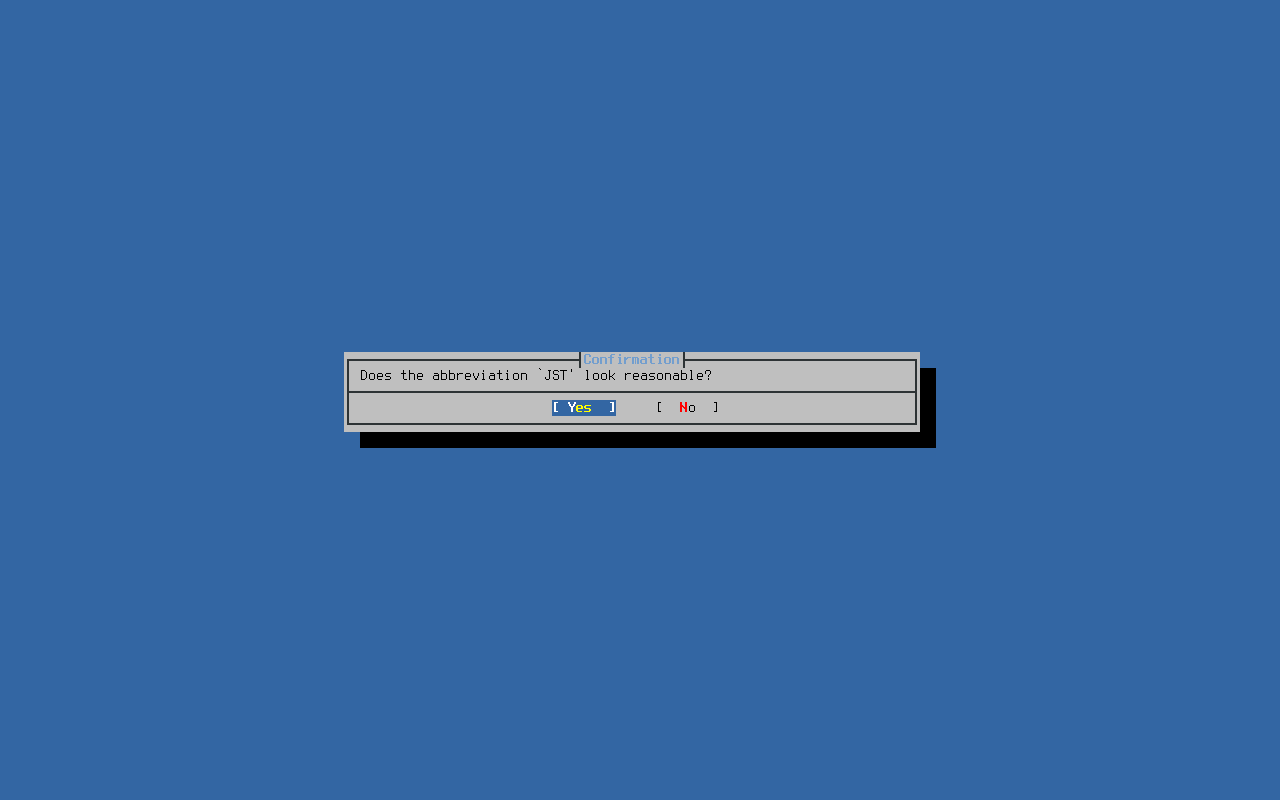
|
| [23] | 日付の設定です。選択したタイムゾーンにより自動設定されますが、手動設定したい場合は編集可能です。 |
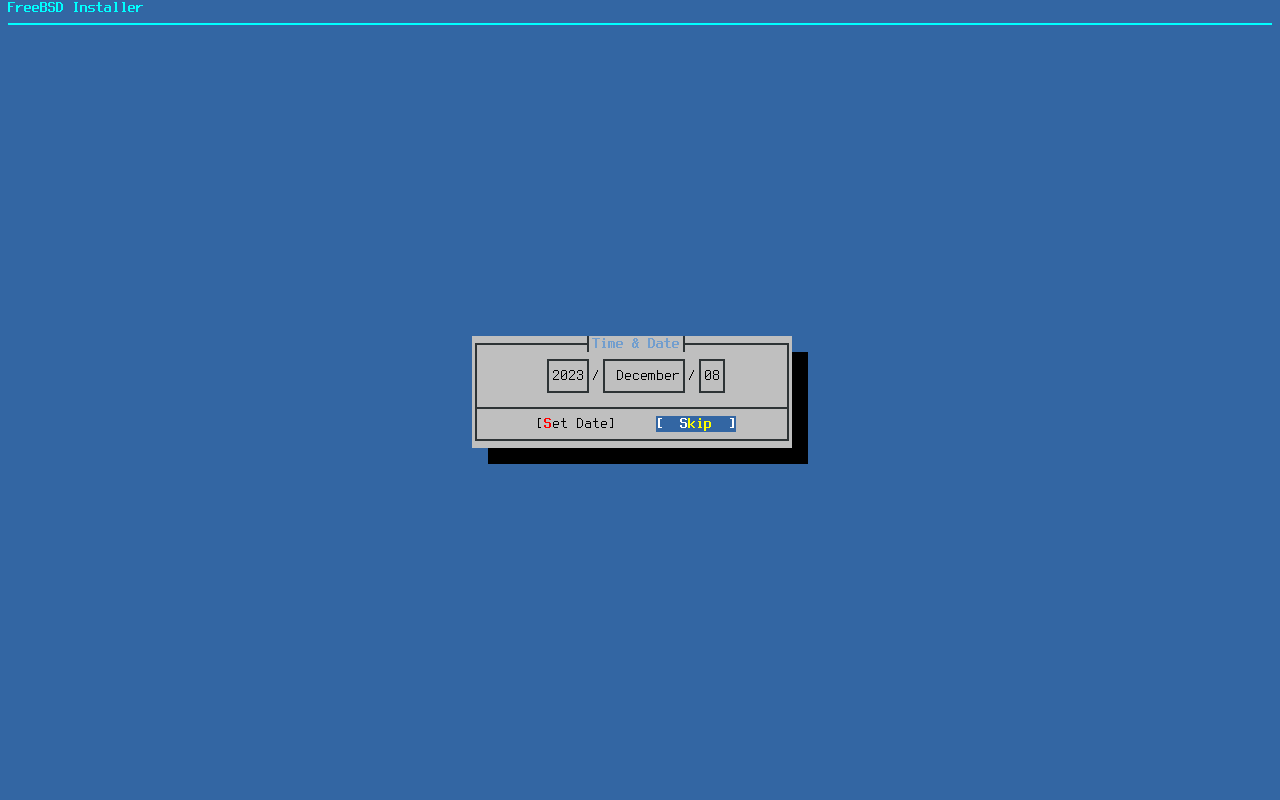
|
| [24] | 時刻の設定です。選択したタイムゾーンにより自動設定されますが、手動設定したい場合は編集可能です。 |
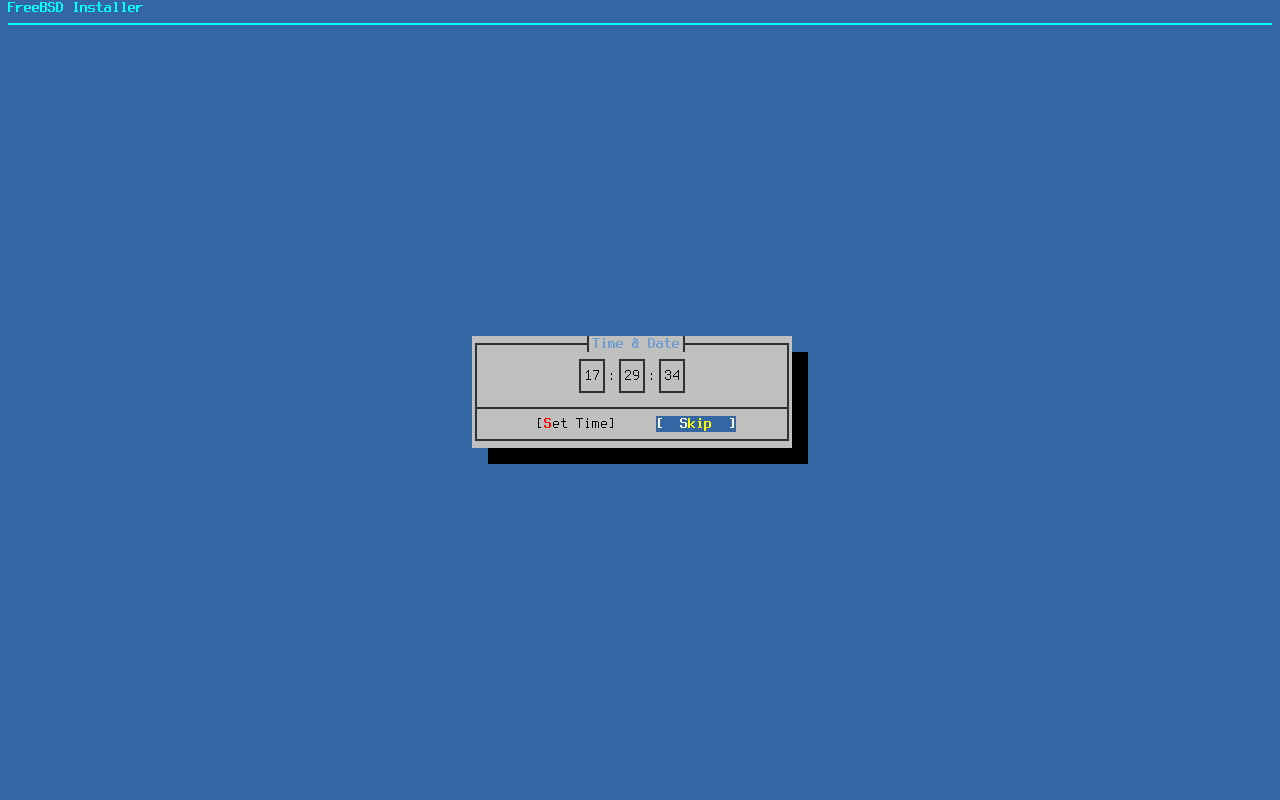
|
| [25] | システム起動時に自動起動を有効にするサービスの選択です。インストール後でも変更可能です。当例では以下のようにデフォルトのまま進めます。 |
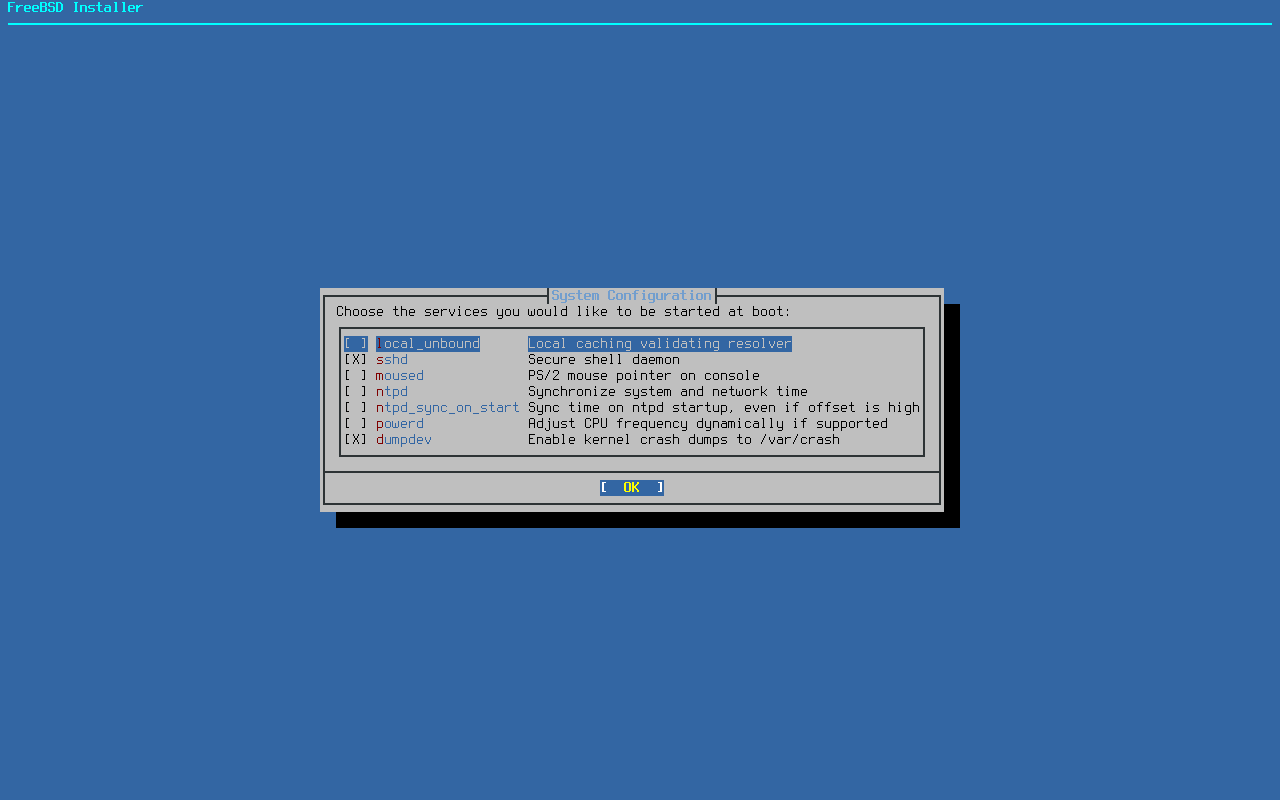
|
| [26] | システムのセキュリティ設定に関連する追加設定です。インストール後でも変更可能です。当例では以下のようにデフォルトのまま進めます。 |
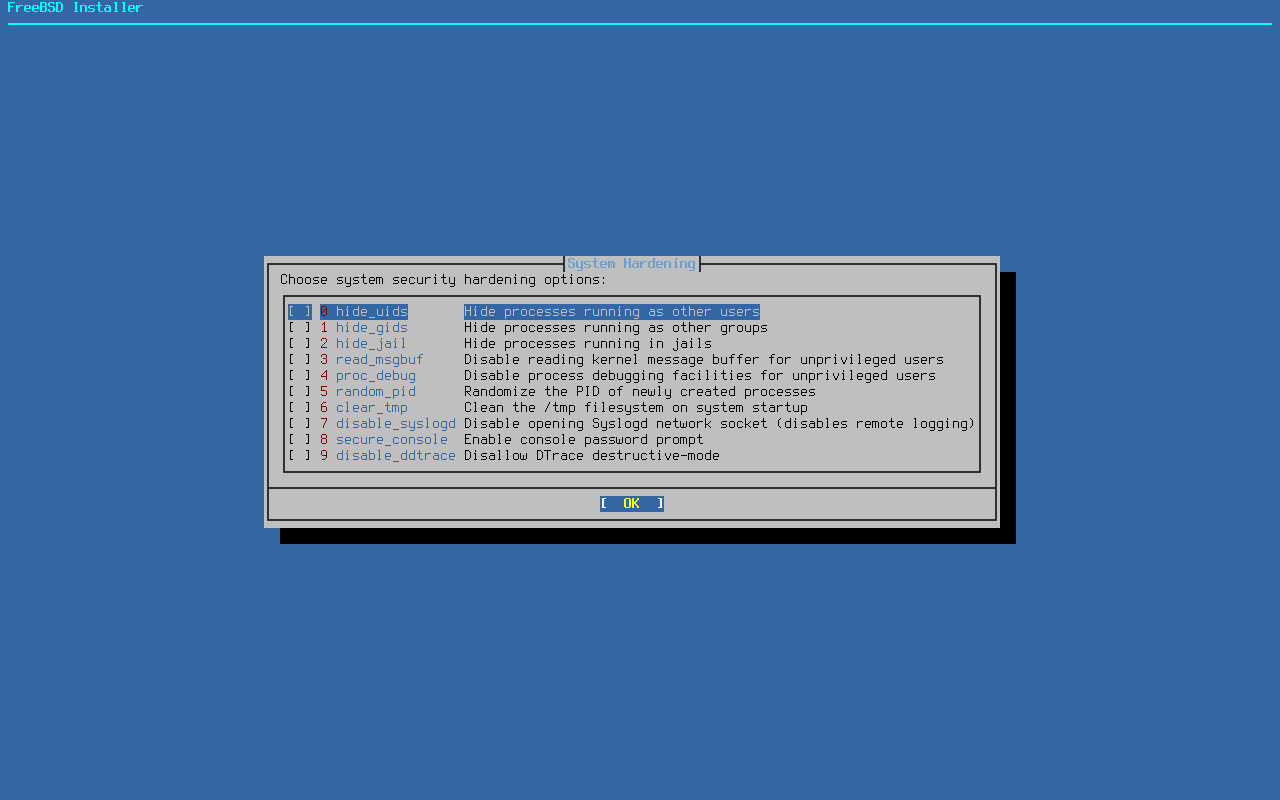
|
| [27] | [20] でユーザーアカウントを追加する選択をした場合、追加するユーザー名やパスワード等々の設定を入力します。 |
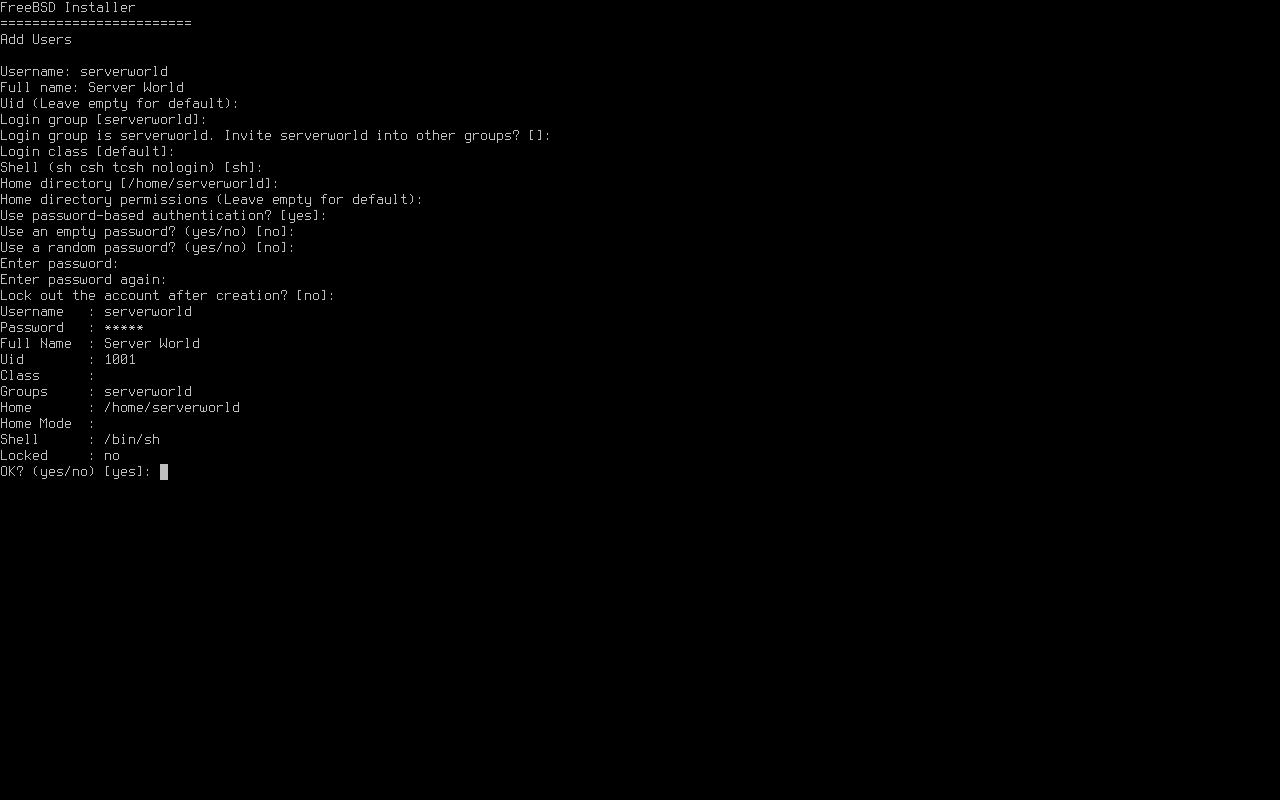
|
| [28] | システムの最終設定です。これまでの設定をやり直したい場合は、一覧から選択して再設定可能です。問題なければ [Apply configuration ***] を選択して [Enter] キーを押下します。 |
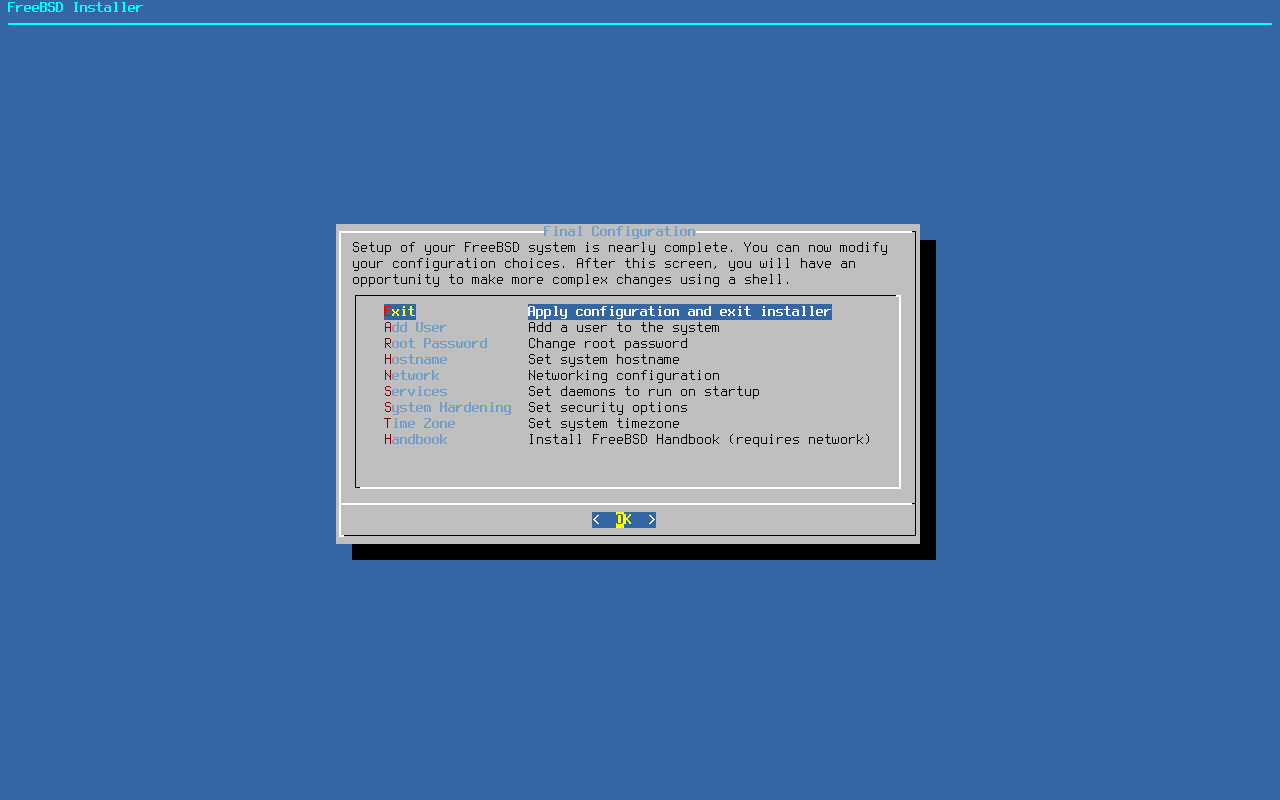
|
| [29] | インストール終了です。システム再起動前に、シェルを開いて追加の手動設定を実行する場合は [Yes]、すぐに再起動する場合は [No] です。 |
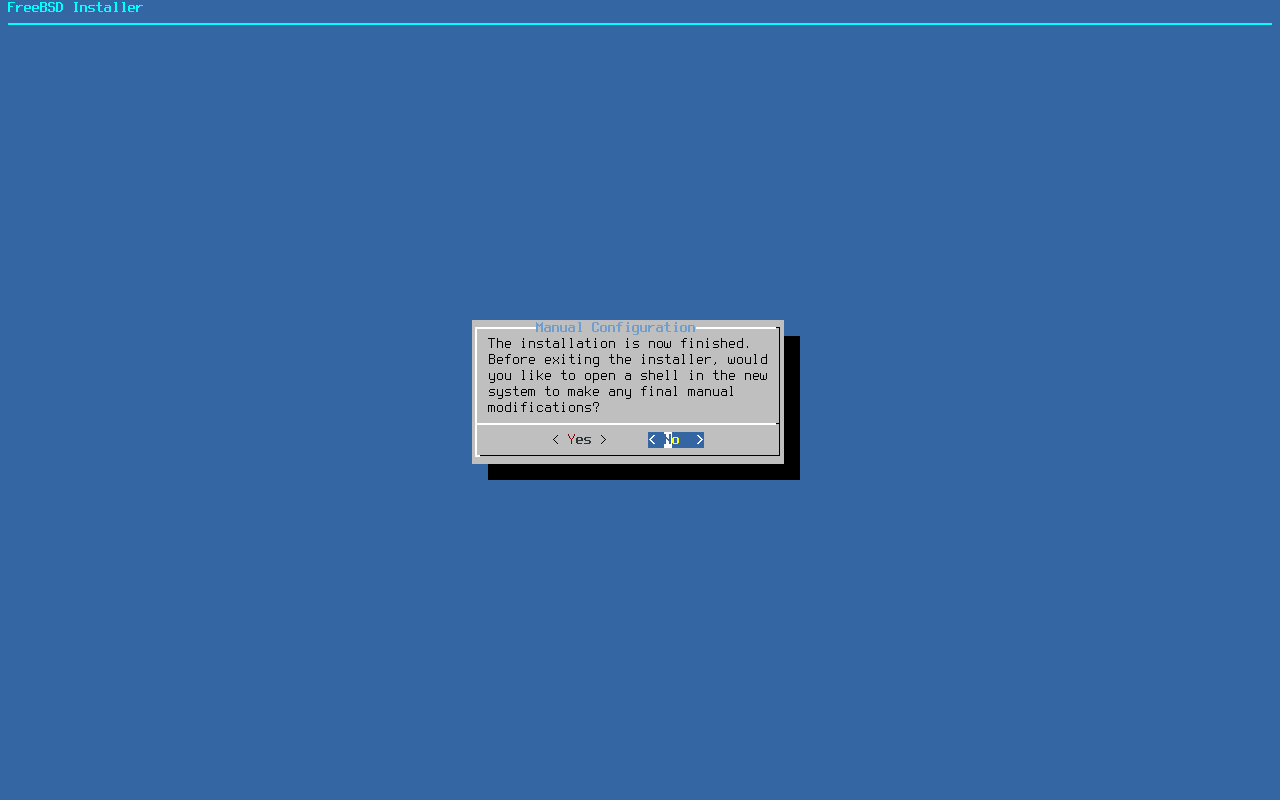
|
| [30] | システムを再起動するか、シャットダウンして終了するか等の選択です。 |

|
| [31] | システムを再起動した場合、ログインプロンプトが表示されます。root ユーザーアカウントで正常にログインできるか確認しておきましょう。 以上で、FreeBSD のインストール完了です。 |
| ______ ____ _____ _____
| ____| | _ \ / ____| __ \
| |___ _ __ ___ ___ | |_) | (___ | | | |
| ___| '__/ _ \/ _ \| _ < \___ \| | | |
| | | | | __/ __/| |_) |____) | |__| |
| | | | | | || | | |
|_| |_| \___|\___||____/|_____/|_____/ ``` `
s` `.....---.......--.``` -/
╔══════════ Welcome to FreeBSD ═══════════╗ +o .--` /y:` +.
║ ║ yo`:. :o `+-
║ 1. Boot Multi user [Enter] ║ y/ -/` -o/
║ 2. Boot Single user ║ .- ::/sy+:.
║ 3. Escape to loader prompt ║ / `-- /
║ 4. Reboot ║ `: :`
║ 5. Cons: Dual (Video primary) ║ `: :`
║ ║ / /
║ Options: ║ .- -.
║ 6. Kernel: default/kernel (1 of 1) ║ -- -.
║ 7. Boot Options ║ `:` `:`
║ ║ .-- `--.
║ ║ .---.....----.
╚═════════════════════════════════════════╝
Autoboot in 1 seconds. [Space] to pause
.....
.....
FreeBSD/amd64 (localhost) (ttyu0)
login: root
Password:
Last login: Fri Dec 15 09:58:04 on ttyu0
FreeBSD 14.0-RELEASE (GENERIC) #0 releng/14.0-n265380-f9716eee8ab4: Fri Nov 10 05:57:23 UTC 2023
Welcome to FreeBSD!
Release Notes, Errata: https://www.FreeBSD.org/releases/
Security Advisories: https://www.FreeBSD.org/security/
FreeBSD Handbook: https://www.FreeBSD.org/handbook/
FreeBSD FAQ: https://www.FreeBSD.org/faq/
Questions List: https://www.FreeBSD.org/lists/questions/
FreeBSD Forums: https://forums.FreeBSD.org/
Documents installed with the system are in the /usr/local/share/doc/freebsd/
directory, or can be installed later with: pkg install en-freebsd-doc
For other languages, replace "en" with a language code like de or fr.
Show the version of FreeBSD installed: freebsd-version ; uname -a
Please include that output and any error messages when posting questions.
Introduction to manual pages: man man
FreeBSD directory layout: man hier
To change this login announcement, see motd(5).
root@localhost:~ #
|
関連コンテンツ